윈도우10 스크린샷을 찍는 방법에는 여러 가지가 있습니다. 전체 화면에 대한 스크린샷을찍거나 일부 영역을 캡처할 수 있으며 가장 빠른 방법은 키보드의 PrtSc SysRq 버튼을 누르는 방법입니다. 마이크로 소프트는 사용자가 여러 가지 방법으로 윈도우10 스크린샷을 찍을 수 있도록 제공하지만 대부분 그 방법을 모르는 경우가 많습니다.
이 글에서는 윈도우10 사용자를 위해 스크린샷을 어떤 방식으로 찍을 수 있는지 몇 가지 쉬운 방법을 알려드리겠으며, 2018년 10월에 업데이트된 윈도우 버전부터는 스케치앱을 통해서 스크린샷의 빠른 전송 및 편집 그리고 공유가 가능합니다.
-
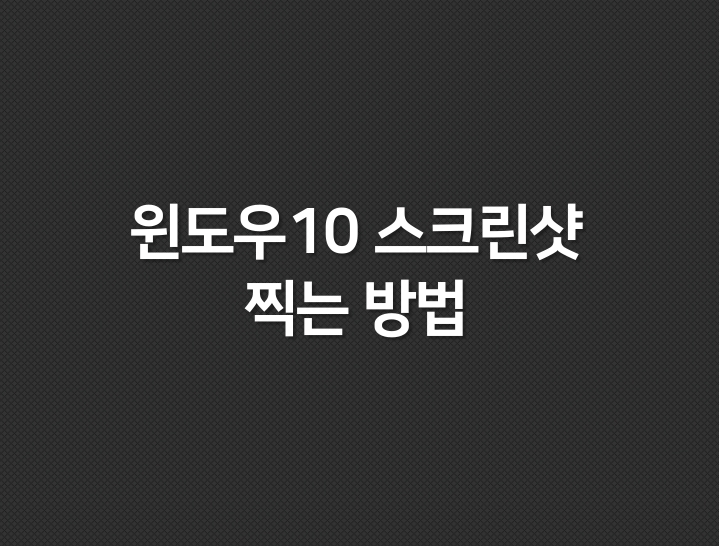
PrtScn 키로 윈도우10 스크린샷 찍기
현재 보여지는 화면을 빠르게 캡처해서 전송하거나 붙여 넣을 수 있는 방법은 키보드 방향키 가장 위쪽에 위치한 "PrtScn" 키입니다. 해당 키는 전체 화면을 클립 보드에 복사하며 키를 누른 다음 다른 곳에 붙여 넣을 수 있습니다. 현재 활성화된 창을 스크린샷하기 위해서는 ALT + PrtScn을 누르면 됩니다.
Snip & Sketch 를 사용해서 스크린샷 찍기

현재 윈도우10을 사용 중인 사용자 대부분은 이 기능을 모르는 경우가 많습니다. 이 스크린샷 기능은 18년 10월 업데이트 후에 제공되기 시작했는데요. 이 도구는 기존 캡처 도구를 대체하기 위해 제작된 프로그램으로, 단축키를 통해 빠르게 스케치 도구를 실행한 다음 스크린 샷을 찍고 바로 편집이 가능합니다.
- Windows Key + Shift + S 를 누릅니다.
- 마우스 포인터가 십자가로 변경됩니다.
- 캡처 할 영역을 드래그합니다.
- 스크린 샷이 클립보드에 복사됩니다.
- 편집은 4번의 작업 후 화면 우측에 표시되는 알림을 클릭합니다.
캡처 도구를 사용해서 스크린샷 찍는 법
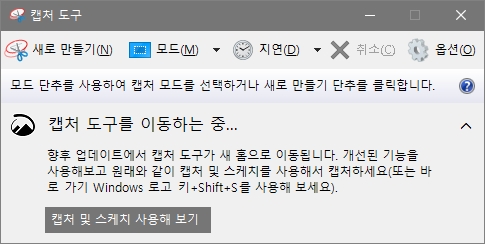
- 시작 메뉴에서 캡처 도구를 검색합니다.
- 모드를 선택해서 원하는 스크린 샷 기능을 선택합니다.
- 새로 만들기(N) 을 클릭하면 화면이 멈추고 마우스 드래그를 통해 스크린 샷을 찍을 수 있습니다.
- 캡처 도구 창에서 스크린 샷이 표시되며 Ctrl + C 를 통해 클립보드로 복사 또는 저장이 가능합니다.
- 원하는 경우 스크린 샷을 찍은 후 그리기 도구를 사용하여 문구를 추가할 수 있습니다.
윈도우 10에 대한 유용한 팁을 보려면 다음 주소를 방문하세요.
'윈도우' 카테고리의 글 목록
윈도우 10, 다운로드 팁, 사이트 추천, IT 관련 정보 제공
privatenote.tistory.com




